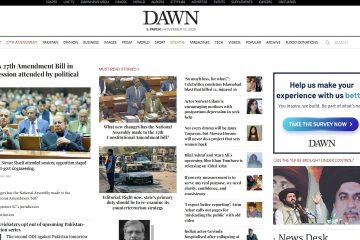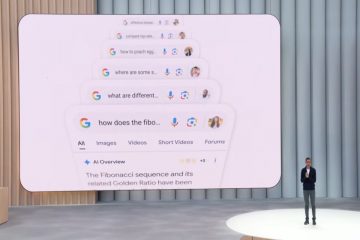Este artigo descreve as etapas que podem ser seguidas para abrir a janela de opções do Explorador de Arquivos no Windows 11.
A janela de opções do Explorador de Arquivos é onde é possível definir muitas configurações para Arquivo Explorer, incluindo ocultar e exibir extensões de arquivo, abrir pastas em sua própria janela e muito mais.
O File Explorer no Windows 11 ainda mantém a mesma aparência clássica das versões anteriores do Windows, mas com uma nova menu minimalista que mostra apenas comandos básicos.
Com o novo layout de menu no Windows 11, algumas das opções que estavam visíveis no menu nas versões anteriores do Windows agora estão ocultas, dificultando a localização da pasta opções.
Todos os comandos e opções do menu foram realocados para três novos menus, incluindo layout e visualização, Filter e See mais (elipses horizontais).
Como encontrar as opções de pasta no Explorador de Arquivos no Windows 1 1
Conforme descrito acima, o Explorador de Arquivos no Windows 11 ainda mantém a mesma aparência clássica das versões anteriores do Windows, mas com um novo menu minimalista que mostra apenas comandos básicos.
Veja abaixo como encontrar as opções de pasta no novo Explorador de Arquivos no Windows 11.
Primeiro, abra o Explorador de Arquivos no Windows 11. Você pode usar a tecla Windows + E atalho para abrir o Explorador de Arquivos.
Depois de aberto, clique no botão Ver mais ( … ) na barra de comando para expandir, em seguida, selecione Opções.
Isso mostrará a janela de opções da pasta.
Alternativamente, vá para o menu Iniciar e pesquise e abra o Painel de Controle. Em Melhor correspondência, selecione o aplicativo Painel de controle para abrir.
No aplicativo Painel de controle, selecione o link Aparência e personalização.
No painel de configurações do Painel de Controle-> Aparência e Personalização, clique em Opções do Explorador de Arquivos.
Isso abrirá a janela Opções do Explorador de Arquivos, onde você pode definir várias configurações.
Isso deve bastar!
Conclusão:
Esta postagem mostrou como encontrar e abrir as janelas Opções do Explorador de Arquivos no Windows 11. Se você encontrar algum erro acima ou tiver algo a adicionar, use o formulário de comentários abaixo.